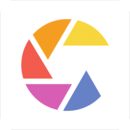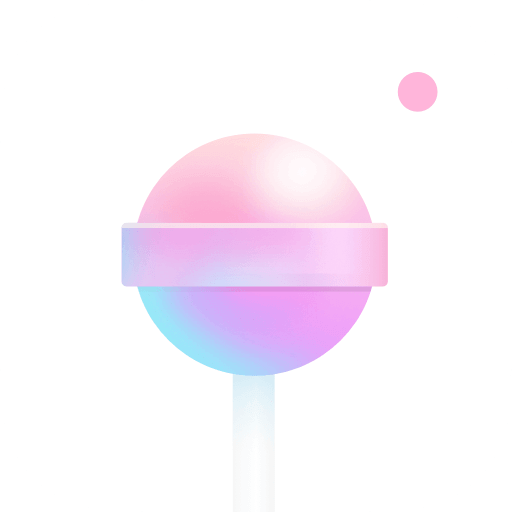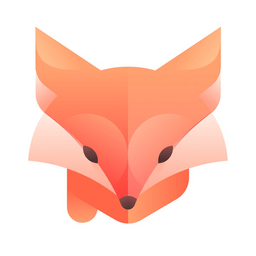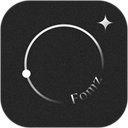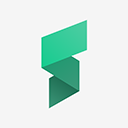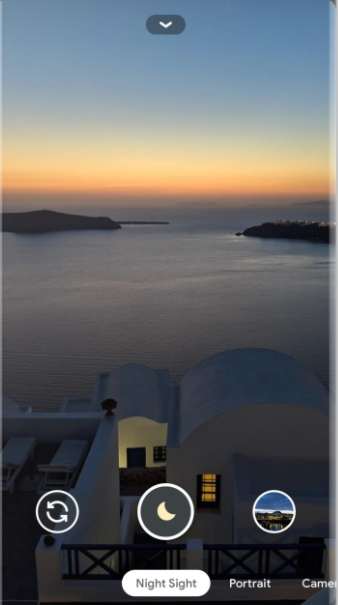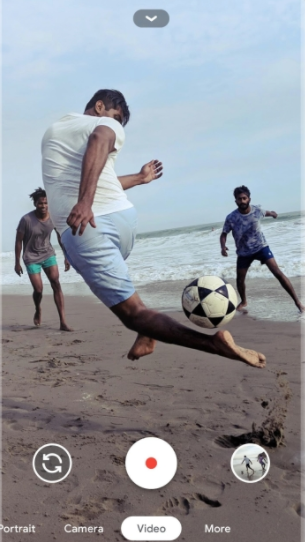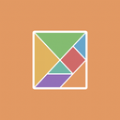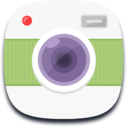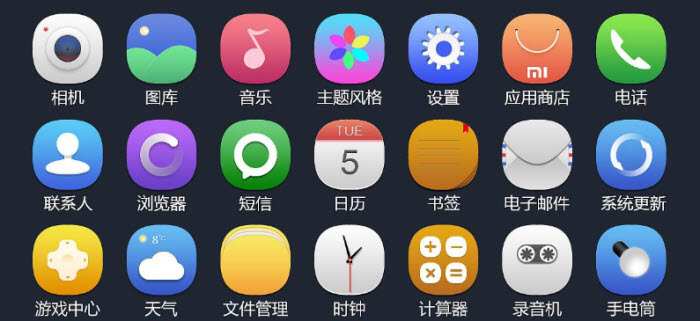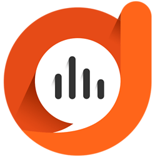谷歌相机
| 分类:拍摄美化 | 应用大小:43.46M | 应用文件格式:APK |
| 最新版本:9.7.047.702121536.18 | 更新时间:2025-02-17 | 应用星级: |
| 应用权限 : 点击查看 | 隐私说明 : 点击查看 | |
| 应用平台:Android | 应用厂商:Google Inc. | |
| 应用标签: 拍照相机 美颜相机 | ||
谷歌相机应用截图
谷歌相机,优势包括提供稳定、流畅的拍摄体验,多种功能和拍摄模式,备受广大用户好评的相机应用,特别是在夜拍方面表现相当的出色,可以根据需要进行个性化拍摄设置。
谷歌相机怎么设置分辨率和画质
点击【相机】三
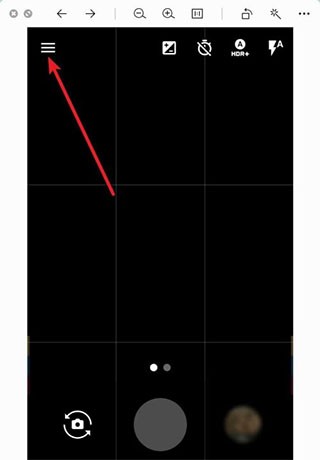
点击【设置】,点击【分辨率和画质】

设置照片分辨率,点击照片镜头,选择你要的分辨率
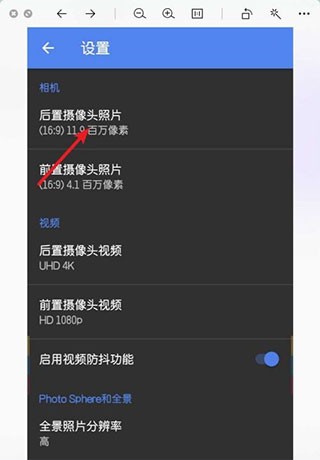
设置录像分辨率,那么点击录像的摄像头,选择分辨率
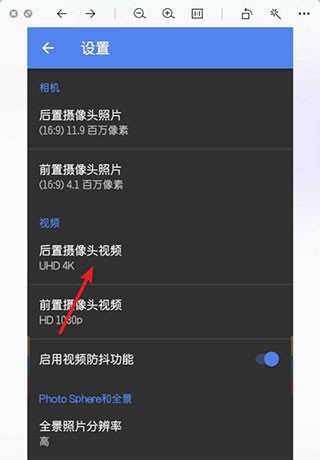
谷歌相机怎么设置照相效果好
在设置中(最后一项)可以调整Lens Blur Quality(镜头模糊质量),只有高high和低low两个选项,显然高质量处理起来要慢一些,多花一点时间。
在HTC ONE上面高质量处理出来的图片分辨率是1920×1088(不是1080),低质量处理出来的图片分辨率是1024×580。
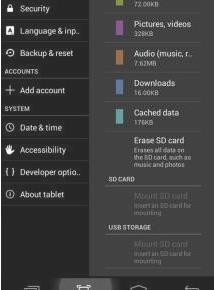
只需要在设置中选择最高质量即可

最新改进的就是百分百取景在取景框里看到的
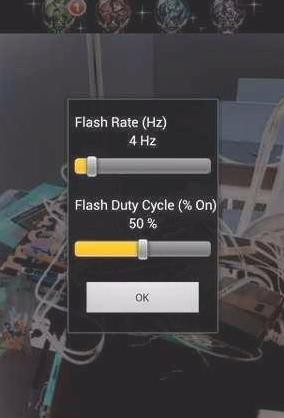
可以通过闪光灯配置参数,可设置自动模式

谷歌相机通用版怎么导入配置文件
1、进入设置
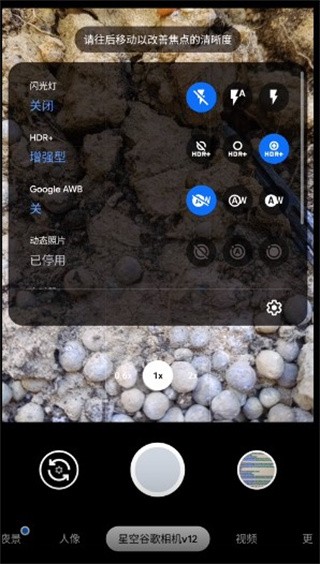
2、找到配置文件
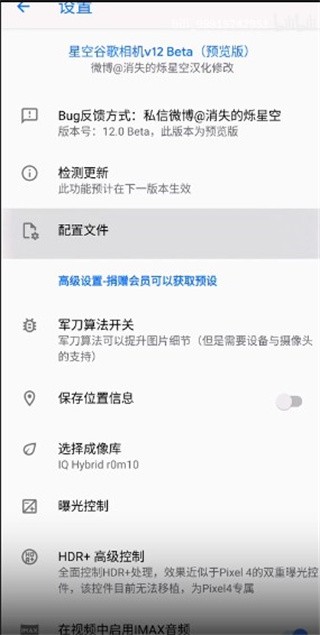
3、点击保存然后点击save
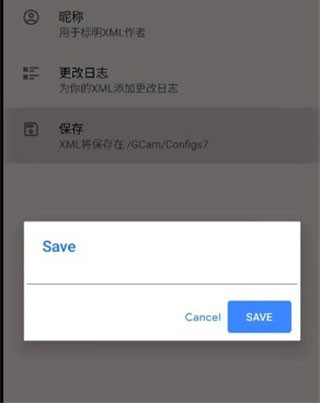
4、回到我们的文件浏览里面,点击GCAM→clnfigs7,可以看到我们所要导入的素材;
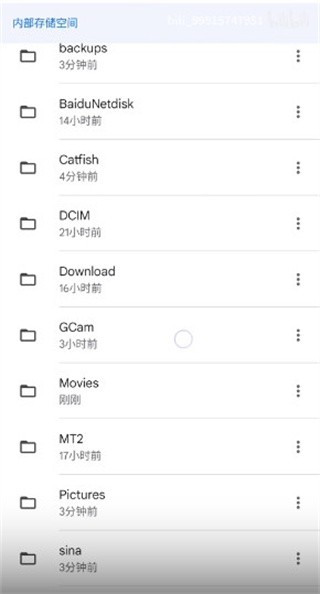
5、然后双击回到谷歌相机里面的设置就可以看到我们导入的素材了
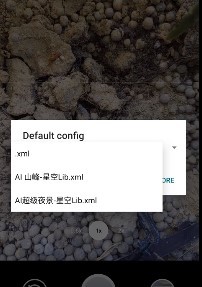
谷歌相机怎么添加机型水印
1、进入相机设置:打开谷歌相机应用,点击右上角的齿轮样式的设置按钮
2、选择水印功能:在设置菜单中,找到水印功能按钮并点击进入
3、选择机型水印:在水印设置中,可以选择机型水印。你可以选择默认的机型水印,或者自定义添加手机型号
4、关闭并重新开启水印功能:设置好后,返回相机界面,先关闭右上角的水印图标,然后再重新点开,这样设置就会生效
更新内容
修复了一些小错误并进行了改进。
如发现版本老旧、无法安装使用,欢迎邮件反馈vsinapp@outlook.com,或移步谷歌相机官网下载最新版;
最新热门
同类最新合集